
いつもありがとうございます、堤です。 LINE公式アカウントで2019年10月から使えるようになった「カードタイプメッセージ」。この機能は、カード型のメニューを複数配信できるものです。 このカードタイプメッセージが登場して以来、私はリッチメッセージよりもカードタイプメッセージを多く使うようになりました。
ではまず、カードタイプメッセージの使い方について見ていきましょう。 カードタイプメッセージを作るには、管理画面の左側にあるメニューから「カードタイプメッセージ」をクリックし、次の画面で「作成」をクリックしてください。 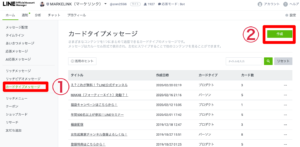 するとこのような画面が表示されます。
するとこのような画面が表示されます。 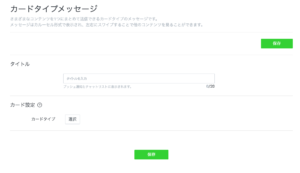 「タイトル」は、その名の通りこのカードタイプメッセージのタイトルを入れます。タイトルはプッシュ通知とチャットリストに表示されるので、例えば「4月のLINE公式アカウントセミナー一覧!」というように何の配信なのか分かるようにしましょう。 プッシュ通知とは、友だちからメッセージが届いたときに表示されるメッセージの一部のこと。またチャットリストとは、トーク一覧画面で見えるメッセージの一部のことです。
「タイトル」は、その名の通りこのカードタイプメッセージのタイトルを入れます。タイトルはプッシュ通知とチャットリストに表示されるので、例えば「4月のLINE公式アカウントセミナー一覧!」というように何の配信なのか分かるようにしましょう。 プッシュ通知とは、友だちからメッセージが届いたときに表示されるメッセージの一部のこと。またチャットリストとは、トーク一覧画面で見えるメッセージの一部のことです。 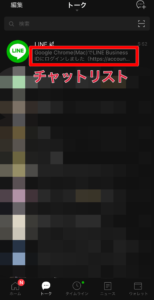 タイトルを決めたら、次は「カード設定」でカードタイプを決めましょう。カードタイプには次の4つがあります。
タイトルを決めたら、次は「カード設定」でカードタイプを決めましょう。カードタイプには次の4つがあります。
この中でも使う機会が多いのが「プロダクト」です。ロケーションは複数の場所を並べるとき、パーソンは複数人を紹介するときに使えます。基本的にはどのカードも設定方法は同じなので、この記事ではプロダクトの設定方法を見ていきましょう。 「カードタイプを選択」で「プロダクト」を選択すると、このような画面が表示されます。入力画面の左側にはプレビューが表示されているため、ここで実際の見栄えを確認しながら進めていきましょう。 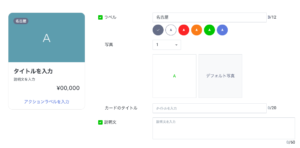
では、それぞれの説明に入ります。まずラベルは、カードの左上に表示されるものです。 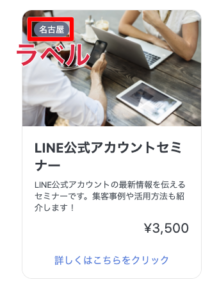 例えばセミナー業の方なら、ラベルに「名古屋」「大阪」など地域を入れたり、商品を紹介するなら「新作」「人気商品」などと入れてもいいですね。 なお、ラベル・説明文など入力部分の右側にチェックマークが付いているものは、チェックを外せばカードには表示されなくなります。 次に写真です。カードに表示される写真をここで設定します。写真は最低1枚設定する必要があり、最大3枚まで設定可能です。
例えばセミナー業の方なら、ラベルに「名古屋」「大阪」など地域を入れたり、商品を紹介するなら「新作」「人気商品」などと入れてもいいですね。 なお、ラベル・説明文など入力部分の右側にチェックマークが付いているものは、チェックを外せばカードには表示されなくなります。 次に写真です。カードに表示される写真をここで設定します。写真は最低1枚設定する必要があり、最大3枚まで設定可能です。  カードのタイトルは、写真のすぐ下に一番太く大きい文字で表示されます。写真の次に目出つ部分なので、カードで説明したいものを如実に表したタイトルを入れましょう。
カードのタイトルは、写真のすぐ下に一番太く大きい文字で表示されます。写真の次に目出つ部分なので、カードで説明したいものを如実に表したタイトルを入れましょう。  説明文は、その名の通りカードの説明文です。タイトルの捕捉をこの説明文でしていくので、ここも詳しく書いたほうがよいでしょう。
説明文は、その名の通りカードの説明文です。タイトルの捕捉をこの説明文でしていくので、ここも詳しく書いたほうがよいでしょう。 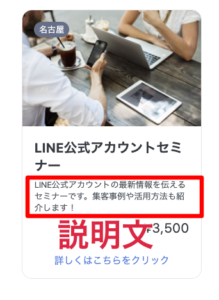 価格はその名の通りなので割愛します。アクションは、カードの最下部に表示されるものです。
価格はその名の通りなので割愛します。アクションは、カードの最下部に表示されるものです。 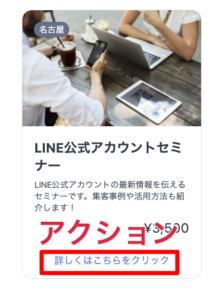 アクションの部分をタップすると、セミナーの詳細ページに飛ばしたり、クーポンを配布したりできます。アクションで飛ばせるのは次の4つです。
アクションの部分をタップすると、セミナーの詳細ページに飛ばしたり、クーポンを配布したりできます。アクションで飛ばせるのは次の4つです。
URLは、その名の通りホームページや、タイムラインに飛ばせます。クーポン・ショップカード・リサーチはそれぞれLINE公式アカウントの他機能のことです。 なお、アクションは1つだけでなく複数設定できます。 これでカードが1枚完成しました。最後に、カードタイプメッセージ作成画面の最下部にある「保存」を押し忘れないようにしましょう。
新規でカードを追加する場合は、画像のように「カード追加」をクリックしましょう。 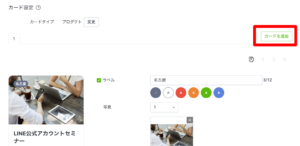 また、既に作成したカードを複製したい場合は「カード追加」の下に表示されているこのアイコンをクリックしてください。
また、既に作成したカードを複製したい場合は「カード追加」の下に表示されているこのアイコンをクリックしてください。 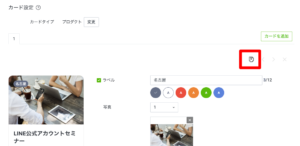 カードは最大9枚まで作成でき、同時に配信できます。
カードは最大9枚まで作成でき、同時に配信できます。
また、カードタイプメッセージ作成画面で「カード設定」の下側に「もっと見るカード」というのが表示されています。 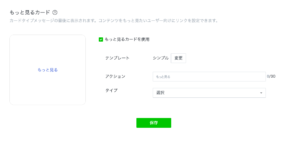 このもっと見るカードは、カードの一番最後に表示されるものです。 例えば、セミナー情報をカードタイプメッセージで配信するときに、9枚では足りない場合にもっと見るカードに「セミナー一覧はこちら!」と入力しておき、セミナー一覧ページに飛ばす、といった使い方ができます。 もっと見るカードは、使わない場合は「もっと見るカードを使用」のチェックを外せば非表示になります。
このもっと見るカードは、カードの一番最後に表示されるものです。 例えば、セミナー情報をカードタイプメッセージで配信するときに、9枚では足りない場合にもっと見るカードに「セミナー一覧はこちら!」と入力しておき、セミナー一覧ページに飛ばす、といった使い方ができます。 もっと見るカードは、使わない場合は「もっと見るカードを使用」のチェックを外せば非表示になります。
 続いて、カードタイプメッセージの活用方法について紹介します。 冒頭でも解説したように、カードタイプメッセージは写真と説明文さえあればとても簡単に作成できます。 そのため、リッチメッセージのようにデザインを作成する必要がありません。この手軽に作れるのが、私もカードタイプメッセージをよく使う理由のひとつです。 また、カードタイプメッセージは9枚まで設定できるという特性から、複数のサービスや商品を紹介するのに向いています。 リッチメッセージでも複数のリンク先を設定できますが、リッチメッセージは1枚の画像を使い、上半分はこのリンク、下半分は違うリンクというように設定します。そのため、複数のリンク先がある場合、一つあたりのスペースが小さくなってしまうのです。 最後に、カードタイプメッセージを活用できる例を考えてみました。
続いて、カードタイプメッセージの活用方法について紹介します。 冒頭でも解説したように、カードタイプメッセージは写真と説明文さえあればとても簡単に作成できます。 そのため、リッチメッセージのようにデザインを作成する必要がありません。この手軽に作れるのが、私もカードタイプメッセージをよく使う理由のひとつです。 また、カードタイプメッセージは9枚まで設定できるという特性から、複数のサービスや商品を紹介するのに向いています。 リッチメッセージでも複数のリンク先を設定できますが、リッチメッセージは1枚の画像を使い、上半分はこのリンク、下半分は違うリンクというように設定します。そのため、複数のリンク先がある場合、一つあたりのスペースが小さくなってしまうのです。 最後に、カードタイプメッセージを活用できる例を考えてみました。
活用次第では、さらにカードタイプメッセージの可能性を引き出せるでしょう。
この記事では、カードタイプメッセージの使い方やその活用方法を紹介しました。 最後に、カードタイプメッセージの大きな特徴をおさらいしましょう。 [box class=”blue_box”]